
今回は、ノートPCディスプレイの重要スペックを解説していきます。”
ノートPCディスプレイサイズ
Note PCディスプレイサイズは最も大きなコンピュータ体験要素の 1 つである。 日常的な作業、マルチメディア、およびゲームでは、大きな画面の方が明らかに快適です。 しかし、大きなディスプレイは、それを搭載するデバイスがより重く、よりかさばることを意味します。 また、画面が大きいとより多くの電力を必要とするため、消費電力も大きくなります。 現在、最も人気のあるモバイルPCのフォームファクターは、15.6インチのノートPCです。 家庭やオフィスで使用する大半のユーザーにとって、サイズと携帯性のバランスがとれているのが特徴です。 デスクトップ代替ノートPCと呼ばれる、より大きな対角17.3インチのディスプレイを持つノートPCは、あまり持ち運ぶことを想定していません。
頻繁に旅行したり、ラップトップ (および 2-in-1 コンバーチブル) を自宅から職場へ、あるいはその逆を日常的に行う人のために、14 インチ、13.3 インチ、12.5 インチ、および 11.6 インチと、より小さいサイズのモデルが存在します。 さらに小さな10.1インチのディスプレイを搭載したノートPCが市場に出回っていますが、そのほとんどは手頃な価格の2in1ノートPC/タブレットハイブリッドで、画面は着脱式になっています。 人気のマイクロソフトSurfaceシリーズなど、他のPCベンダーでは採用されていない独自の画面サイズを持つモバイルPCもあります。 たとえば、Surface Pro 6 2-in-1 PC の画面対角は 12.3″ですが、Surface Laptop 2 では 13.5″です。
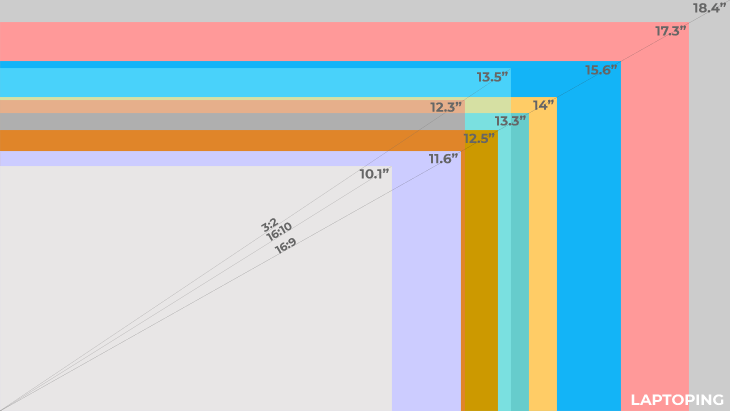
ディスプレイ アスペクト比
ノート PC や 2-in-1 ハイブリッド、タブレット、モニターなどの今日の PC 市場の主流となっているディスプレイの縦横比は、16:9 です。 ワイドスクリーンのアスペクト比とも呼ばれ、映画や YouTube ビデオに適しています。 Microsoft Surfaceデバイスに搭載されている3:2のアスペクト比のような狭い画面は、生産性向上に適しています。 後者は紙文書のアスペクト比に近く、同等の16:9パネルよりも多くのテキスト行を表示する能力があります。 現在、モバイルコンピューターで見られるもう1つのワイドスクリーンアスペクト比は16:10ですが、これは少数のデバイスで使用されています。 主に、コンパクトな 2-in-1 ラップトップ/タブレット PC のハイブリッドで使用されます。
画面解像度
解像度とは、画面上の画像を構成するピクセル数のことを指します。
(*SNRは信号の量に対するノイズの量で単位はdB[デシベル]で表されます。 また、ウェブページやアプリケーションを表示したり、プログラムを横に並べて使用するためのスペースも広くなります。 ディスプレイの解像度は、水平方向と垂直方向の画素数で表されます。 現在、ノートパソコンや2in1 PCで最も頻繁に使用されている解像度は、1366×768(HDとも呼ばれる)と1920×1080(フルHDまたは1080p)です。 1920×1080は、ノートPCに最も適した画面解像度であると私たちは考えています。 手頃な価格のノートパソコンの多くは、1366×768のパネルを搭載しており、使い勝手は良いですが、それほどシャープな画像ではありません。 しかし、フルHDディスプレイを搭載すると、デバイスの総コストが高くなり、消費電力もやや大きくなります。 一方、人気のある低価格の 11.6 インチ型などの小型のノートブックでは、1366×768 は、平方インチあたりのピクセル数 (PPI) が高いため、許容できる鮮明さです。
一部のハイエンド ノートブックでは、画面サイズにかかわらず、3200×1800 や 3840×2160 など、一般に QHD+ 3K や Ultra HD (UHD) 4K として知られている 1080p 超の解像度が搭載されています。 それぞれフルHDの3倍、4倍の画素数を持っています。 3Kや4Kは、息をのむような鮮明な表示が可能ですが、その反面、デメリットもあります。 まず、Windowsやプログラムのユーザーインターフェース要素は、3Kや4Kの解像度ではデフォルトで非常に小さく表示されます。 これらを見やすくするためには、Windowsに内蔵されているスケーリング機能を使って、UI要素を拡大する必要があります。 しかし、すべてのプログラムやWindows自体の一部がスケーリングにうまく対応するわけではなく、その結果、フォント、メニュー、ボタン、ダイアログボックスがぼやけることがあります。 また、Windowsのコントロールパネルにある画面の解像度の設定を使って、本来の解像度を下げる方法もあるが、高価な高解像度画面への投資が馬鹿にならないし、Windows環境もぼやけたままになってしまう可能性がある。 さらに、画素数の多いディスプレイは、より多くのグラフィックスコンピューティングリソースを必要とし、より多くの電力を消費するため、バッテリーの寿命が短くなる傾向があります。
| Popular Laptop PC Screen Resolution | |||||
| スクリーン解像度: | Common found on: | ||||
| 1280×800(HD、WXGA)、16:10 | Budget 10.0 (HD) | Labout 10.0 (HD) | Budget 10.0 (HD) | Labout 10.0 (HD) | Budget 10.0 (HD)1インチWindowsミニノートPCおよび2in1 PC |
| 1366×768 (HD)、16:9 | Budget 15.6、14、13.3、11.6インチノートパソコンおよび2in1 PC | ||||
| 1600×900(HD+)、16:9 | 予算17.3インチノートパソコン | ||||
| 1920×1080(フルHD、FHD、1080p)、16:9 | 主流のノートパソコン、2in1、タブレットPC、ゲームノートパソコン(各種ディスプレイサイズ) | ||||
| 2256×1504、3:2 | 人気のMicrosoft Surface Laptop 2(13.5″)<368><1797><6234><4161>2736×1824、3:2<368><4161>人気のMicrosoft Surface Pro 6 2-in-1 PC(12.3) | ||||
| 2560×1440(WQHD、QHD)、16:9 | ハイエンドノートPC・2in1 | ||||
| 3200×1800(WQXGA+、QHD+、3K)、16:9。9 | High-end laptops and 2-in-1s | ||||
| 3840×2160 (Ultra HD, UHD, 4K), 16:9 | High-end laptops and many gaming laptops | ||||
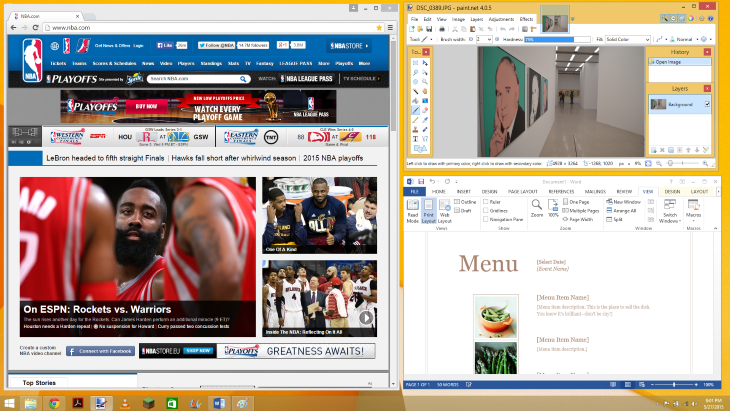
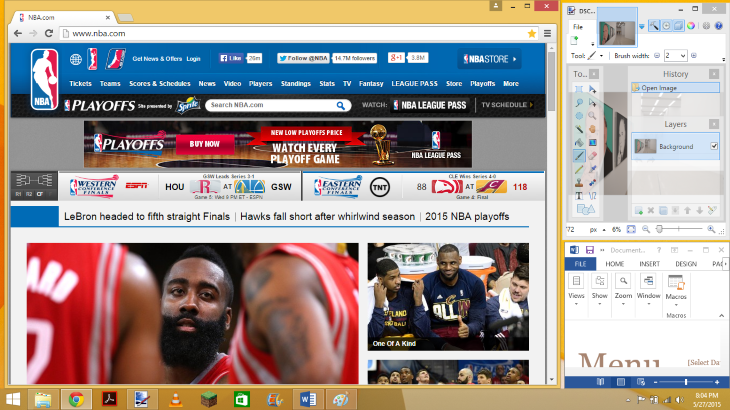
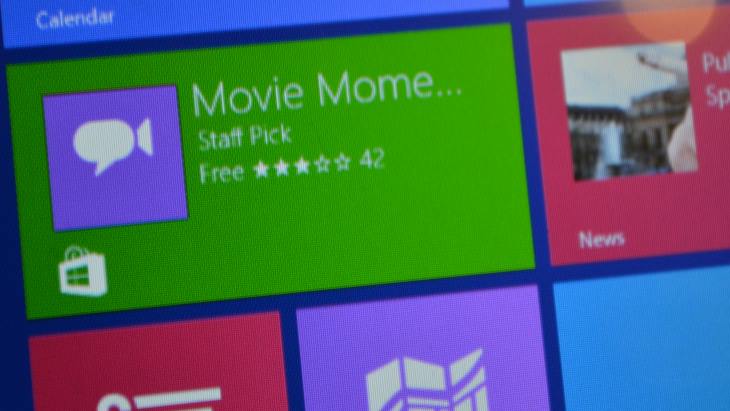
視野角
ディスプレイの視野角がどの程度良好かは、パネル技術に依存します。 IPSは180度に近い素晴らしい視野角を提供するので、IPSディスプレイの画像はどの角度から見てもきれいに見えます。 旧型の安価なTNパネルは、水平方向の視野角に問題がある。 TNディスプレイを低い位置から見ると、色の反転が発生する。 例えば、下の1枚目の画像のように、黒がグレーに見えてしまうのだ。
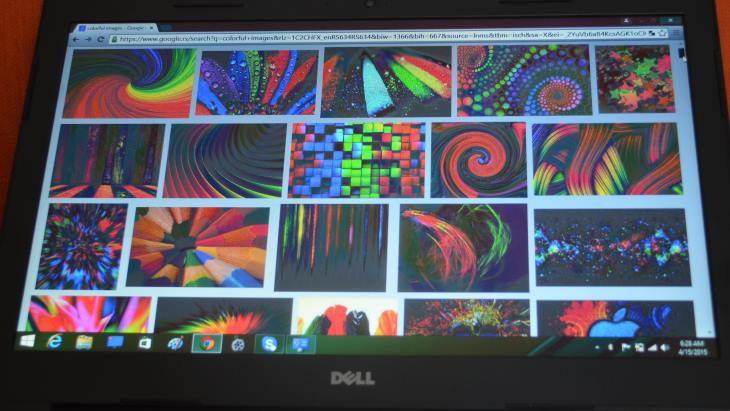
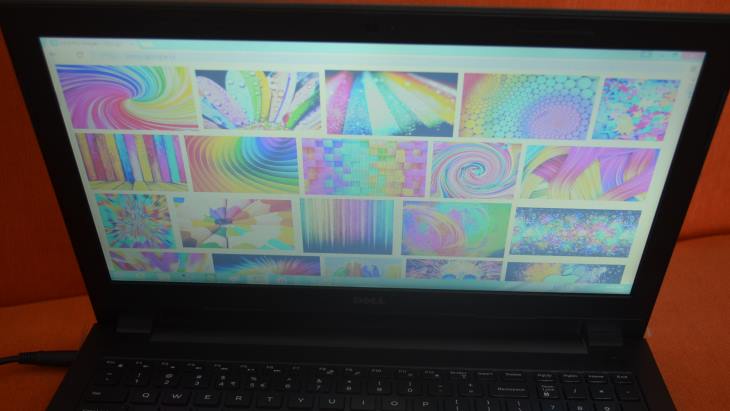
明るい環境での使用感。

タッチ入力サポート
Windows PC 上のタッチスクリーンは、特にタッチフレンドリーな Windows 10(および 8)OS に基づいた製品では賞賛に値する機能です。 タッチ ディスプレイは、タッチに最適化されたソフトウェアを非常にシンプルかつ直感的に使用できるようにします。 ただし、Windows のユーザー インターフェースやプログラムがすべてタッチに最適化されているわけではなく、主に Windows の従来のデスクトップ環境で実行されているものが対象となります。 一方、タッチスクリーンは通常、光沢があるため、周囲の光を多く反射し、指紋が付きやすいという欠点があります。 さらに、タッチ・ディスプレイは、非タッチ・ディスプレイに比べ、重く、厚く、消費電力が大きいという欠点もあります。 また、価格も高く、コンピューター (ラップトップ) の全体的な価格に約 50 ~ 100 ドル加算されます。
特別な種類のタッチ パネルは、アクティブ デジタイザー テクノロジーで、感圧ペン入力をサポートするものです。

色域、色精度、コントラスト比など、その他のノートブック、2in1、タブレットのディスプレイ仕様も、画質に顕著な影響を与える可能性があります。 しかし、PC メーカーは通常、製品説明にそれらを記載しません。 ただし、プロのカメラマンやデザイナー向けのモバイルワークステーションや、一部のハイエンド・エンターテインメント向けモバイルPCなど、高画質ディスプレイをウリにしたモデルは例外だ。 もしあなたが次のモバイルPCのこれらの特性に興味があるなら、ディスプレイを詳しく分析したレビューをチェックするのが一番良い方法である。 9697>
前述の特性に加えて、応答時間と画面のリフレッシュ・レートにも注意を払うとよいでしょう。 応答時間と画面リフレッシュ レートが低いと、ゲーム、スポーツ ビデオ ストリーム、ウェブページの高速スクロールなど、画面上の速い動きでゴースト効果やスタッタリングを引き起こす可能性があります。 日常的に使用する観点からは、これらの問題は一般的に最新のモバイルコンピューターには存在しません。 しかし、高速な3Dゲームでは、これらのスペックが大きな役割を果たすことがあります。 特に、リフレッシュ・レート。 ビデオカードの性能のほか、リフレッシュレートはゲームプレイの滑らかさに大きく影響します。 リフレッシュレートの数値は高ければ高いほどよい。 通常のノートパソコンの画面は、通常60Hzでリフレッシュされます。 しかし、一部のハイエンドのゲーミングノート PC では、144 Hz など、より高いリフレッシュ レートを採用しています。
一部のゲーミングノート PC は、G-Sync および Freesync 技術を搭載しています。 これらは、ビデオ カードのフレーム レートと画面のリフレッシュ レートを同期させ、よりスムーズなゲームプレイを実現します。
結論
私たちが考える高品質のラップトップ ディスプレイは、最低でもフル HD 解像度によるシャープな画像と IPS テクノロジーによる広い視野角が必要条件となります。 これより低い解像度は、画面の小さなデバイスにのみ許容されます。 3Kや4Kの解像度を持つ高価格のPCデバイスを手に入れることは、消費電力が著しく大きく、前述のスケーリングの問題もあるため、現状ではあまり意味がありません。 また、屋外でPCを使用する場合は、高輝度スクリーンとアンチグレアコーティングが必要です。 映像のプロやマルチメディアの愛好家は、残りのスペック、主に色域、精度、コントラストに興味を持つはずですが、最高品質のディスプレイを搭載したノートパソコンには高額の値札が付けられているので、より多くのお金を使うことも厭わないでしょう。 また、最高のゲーム体験を求めるゲーマーは、ゲームプレイの滑らかさに大きく影響する画面のリフレッシュ レートに注意を払う必要があります。
注:この記事は 2019 年 2/1 に更新されました。